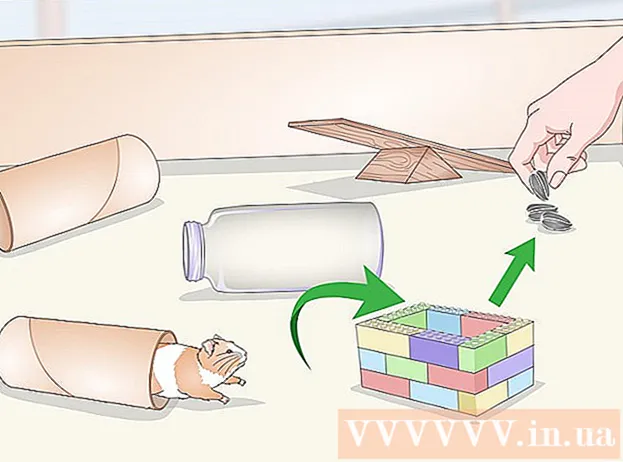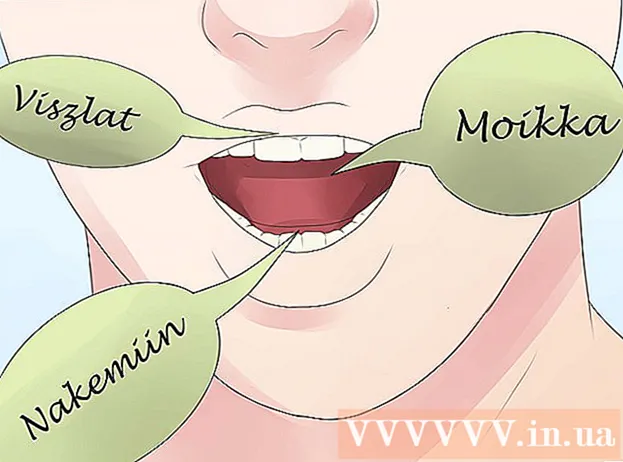ผู้เขียน:
Lewis Jackson
วันที่สร้าง:
11 พฤษภาคม 2021
วันที่อัปเดต:
1 กรกฎาคม 2024

เนื้อหา
การเปลี่ยนรหัสผ่านอีเมลของคุณเป็นประจำสามารถช่วยปกป้องบัญชีของคุณจากแฮกเกอร์และแผนการขโมยข้อมูลส่วนบุคคลอื่น ๆ เมื่อเปลี่ยนรหัสผ่านคุณควรนึกถึงรหัสผ่านใหม่ที่รัดกุมและแตกต่างจากรหัสผ่านของบัญชีออนไลน์อื่น ๆ ซึ่งต้องมีอักขระอย่างน้อย 8 ตัวรวมทั้งตัวอักษรตัวเลขและอักขระพิเศษ เพื่อให้รหัสผ่านของคุณคาดเดาได้ยากยิ่งขึ้นอย่าตั้งรหัสผ่านที่มีข้อมูลส่วนบุคคลที่คุณแบ่งปันกับผู้อื่นตามปกติเช่นวันเกิดหมายเลขโทรศัพท์สัตว์เลี้ยงหรือชื่อของเด็ก
ขั้นตอน
วิธีที่ 1 จาก 3: เปลี่ยนรหัสผ่าน Gmail
ลงชื่อเข้าใช้เว็บไซต์ Gmail ด้วยบัญชี Gmail ของคุณ คุณไม่สามารถเปลี่ยนรหัสผ่าน Gmail ของคุณโดยใช้แอปมือถือ
- หากคุณกำลังพยายามกู้คืน (รีเซ็ต) รหัสผ่านเนื่องจากคุณไม่สามารถลงชื่อเข้าใช้บัญชีของคุณได้ให้คลิกที่นี่

คลิกปุ่มรูปเฟืองแล้วเลือก "การตั้งค่า"
คลิกแท็บ "บัญชีและการนำเข้า"

คลิกที่ลิงค์ "เปลี่ยนรหัสผ่าน"
ป้อนรหัสผ่านปัจจุบันจากนั้นพิมพ์รหัสผ่านใหม่ คุณต้องพิมพ์รหัสผ่านสองครั้งเพื่อยืนยัน
- เรียนรู้ด้วยตัวคุณเองว่าจะสร้างรหัสผ่านที่รัดกุม แต่จำง่ายได้อย่างไร

คลิก "เปลี่ยนรหัสผ่าน" เพื่อบันทึกรหัสผ่านใหม่- รหัสผ่าน Gmail เป็นรหัสผ่านสำหรับผลิตภัณฑ์และบริการอื่น ๆ ของ Google เช่นไดรฟ์ YouTube และแฮงเอาท์ หากคุณลงชื่อเข้าใช้บริการบางอย่างของ Google เช่นบนโทรศัพท์มือถือคุณจะได้รับแจ้งให้ลงชื่อเข้าใช้ด้วยรหัสผ่านใหม่
ปรับการตั้งค่าของโปรแกรมรับส่งเมล (ถ้าจำเป็น) หากคุณใช้ Outlook หรือโปรแกรมรับส่งเมลอื่นเพื่อจัดการบัญชี Gmail ของคุณคุณจะต้องเปลี่ยนรหัสผ่านในการตั้งค่าบัญชี Outlook ของคุณ คลิกที่นี่เพื่อดูคำแนะนำโดยละเอียด โฆษณา
วิธีที่ 2 จาก 3: เปลี่ยน Yahoo! จดหมาย
ลงชื่อเข้าใช้ Yahoo! ส่งอีเมลด้วย Yahoo! ของคุณ
- หากคุณกำลังพยายามกู้คืนรหัสผ่านเนื่องจากคุณไม่สามารถลงชื่อเข้าใช้บัญชีของคุณได้ให้ลองแก้ไขด้วยตนเอง
คลิกปุ่มรูปเฟืองแล้วเลือก "ข้อมูลบัญชี"
คลิกแท็บ "ความปลอดภัยของบัญชี" ทางด้านซ้าย
คลิก "เปลี่ยนรหัสผ่าน"
ป้อนรหัสผ่านใหม่ของคุณ คุณต้องพิมพ์รหัสผ่านสองครั้งเพื่อยืนยัน
- ดูวิธีสร้างรหัสผ่านที่คาดเดายาก แต่จำง่ายด้วยตัวคุณเอง
คลิก "ดำเนินการต่อ" เพื่อบันทึกรหัสผ่านใหม่
- Yahoo! รหัสผ่าน เมลยังเป็นรหัสผ่านของ Yahoo! รวมถึง Yahoo! Messenger และ Yahoo! การเงิน.
เปลี่ยนการตั้งค่าของโปรแกรมรับส่งเมล (ถ้าจำเป็น) หากคุณใช้ Outlook หรือโปรแกรมรับส่งเมลอื่นเพื่อจัดการบัญชี Yahoo! ของคุณคุณต้องเปลี่ยนรหัสผ่านในการตั้งค่าบัญชี Outlook ของคุณ คลิกที่นี่เพื่อดูคำแนะนำเฉพาะ โฆษณา
วิธีที่ 3 จาก 3: เปลี่ยนรหัสผ่าน Outlook.com (Hotmail)
ลงชื่อเข้าใช้เว็บไซต์ Outlook.com ด้วยบัญชี Microsoft หรือ Hotmail Outlook.com เป็นชื่อใหม่สำหรับ Hotmail
- หากคุณไม่สามารถลงชื่อเข้าใช้บัญชีของคุณได้เนื่องจากคุณจำรหัสผ่านไม่ได้ให้คลิกที่นี่
คลิกชื่อบัญชีที่มุมขวาบน โดยปกติจะเป็นชื่อจริงของคุณ
เลือก "การตั้งค่าบัญชี" คุณจะถูกขอให้พิมพ์รหัสผ่านของคุณอีกครั้ง
คลิกลิงก์ "เปลี่ยนรหัสผ่าน" ในส่วน "ความปลอดภัยและความเป็นส่วนตัว"
เลือกจากตัวเลือกที่รับ "รหัส" (code)
- ศึกษาด้วยตัวคุณเองว่าจะสร้างรหัสผ่านที่รัดกุม แต่จำง่ายได้อย่างไร
คลิก "ส่งรหัส"
- รหัสผ่าน Outlook.com ยังเป็นรหัสผ่านสำหรับผลิตภัณฑ์อื่น ๆ ที่เกี่ยวข้องกับบัญชี Microsoft นั้น รวมถึง Windows 8, Xbox Live, Skype และอื่น ๆ
ปรับการตั้งค่าของโปรแกรมรับส่งเมล (ถ้าจำเป็น) ถ้าคุณใช้ Outlook หรือโปรแกรมรับส่งเมลอื่นเพื่อจัดการบัญชี Outlook.com คุณจะต้องเปลี่ยนรหัสผ่านในการตั้งค่าบัญชี Outlook ของคุณ คลิกที่นี่เพื่อดูคำแนะนำเฉพาะ โฆษณา
คำแนะนำ
- หากบัญชีอีเมลหรือแอปของคุณไม่อยู่ในบทความนี้ให้ไปที่การตั้งค่าบัญชีอีเมลของคุณเพื่อเปลี่ยนรหัสผ่าน หากคุณไม่พบสถานที่สำหรับเปลี่ยนรหัสผ่านบัญชีอีเมลของคุณโปรดติดต่อผู้ให้บริการอีเมลของคุณเพื่อขอคำแนะนำเพิ่มเติม
- สำหรับรายละเอียดเพิ่มเติมเกี่ยวกับวิธีเปลี่ยนรหัสผ่านอีเมลในที่ทำงานหรือโรงเรียนโปรดติดต่อผู้ให้บริการเครือข่ายของคุณ